Feuilles de style
Affiche le dialogue de feuilles de style (capture d'écran ci-dessus), dans lequel vous pouvez gérer les feuilles de style et définir les styles dans les différentes feuilles de style.
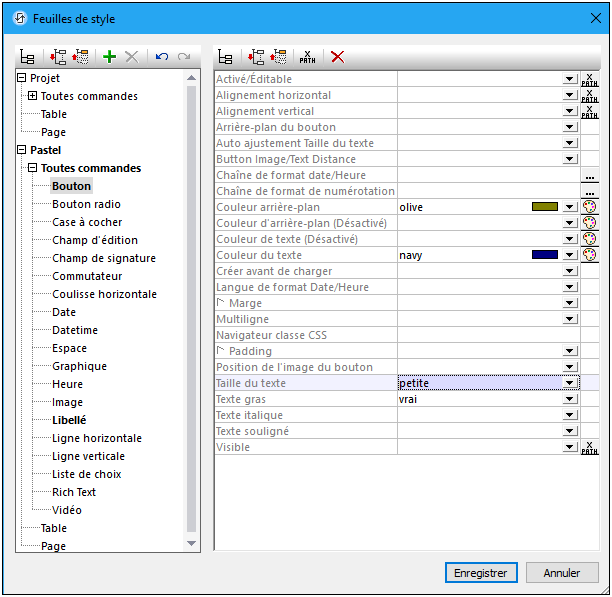
Vous pouvez effectuer les actions suivantes pour gérer votre bibliothèque de feuilles de style :
•Ajouter une feuille de style créée par l'utilisateur : cliquer sur Ajouter feuille de style  .
.
•Renommer une feuille de style créée par l'utilisateur : double-cliquer sur le nom de la feuille de style puis l'éditer.
•Supprimer une feuille de style créée par l'utilisateur : cliquer sur Supprimer feuille de style  .
.
Note : La feuille de style de projet, dénommée Project (voir capture d'écran ci-dessus) est disponible par défaut. Vous ne pouvez pas la renommer ou la supprimer. Voir la section Type et étendue de la feuille de style pour plus d'informations concernant la feuille de style Project et les feuilles de style créées par l'utilisateur.
Si, dans le volet de gauche, vous sélectionnez une commande, une table ou une page, les styles disponibles pour ce composant sont définis dans le volet de droite. Pour configurer une valeur de style, saisir la valeur désirée ou sélectionner une valeur depuis les options de liste de choix du style, ou bien, saisir une expression XPath qui évalue à une valeur de style. Voir Propriétés de la feuille de style pour plus d'informations.
Cliquer sur Enregistrer lorsque vous avez terminé.
Note : Chaque volet a une icône qui active/désactive l'affichage des items non-vides (c. à. d. les items pour lesquels une valeur (ou au moins une valeur) a été définie). L'affichage des items non-vides uniquement est utile lorsque vous souhaitez consulter une liste ne contenant que les styles qui ont été définis ; par exemple, lorsque vous souhaitez obtenir un aperçu des styles définis actuellement. Le volet de gauche contient aussi des icônes de barre d'outils pour (i) l'agrandissement de tous les items, et (ii) la réduction de tous les items.
Pour plus d'informations concernant le mode d'emploi des feuilles de style, voir la section Feuilles de style.